Författare:
Laura McKinney
Skapelsedatum:
4 April 2021
Uppdatera Datum:
1 Juli 2024
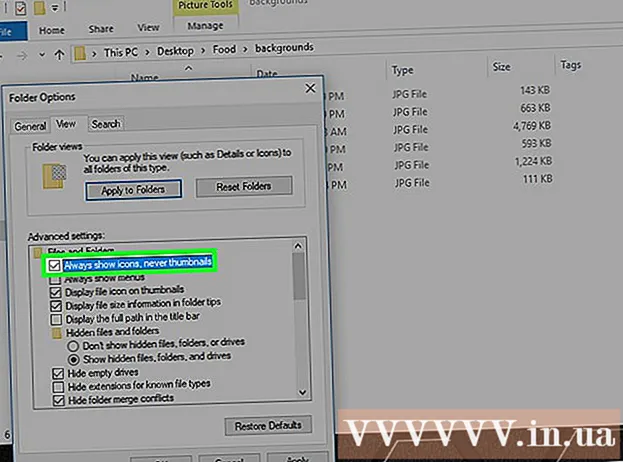
Innehåll
Denna wikiHow lär dig hur du förhandsgranskar foton i mappar på datorer med Windows 10. Även om förhandsgranskningsbilden är aktiverad som standard kan vissa versioner av Windows 10 av misstag inaktivera funktionen. Du kan aktivera förhandsgranskningsbilder i File Explorer-inställningar, men se till att den sorterade mappen använder miniatyrförhandsgranskningar.
Steg
Metod 1 av 2: Aktivera förhandsgranskning av foto
. Klicka på ikonen File Explorer, formad som en mapp längst ner på skärmen, eller klicka på ⊞ Vinn+E.
- Om File Explorer inte är längst ner på skärmen kan du klicka Start

, typ Utforskaren Klicka sedan Utforskaren toppresultatmenyn.
- Om File Explorer inte är längst ner på skärmen kan du klicka Start
. Klicka på Windows-logotypen i det nedre vänstra hörnet på skärmen.

Öppna Diskrensning. Typ diskrensning Klicka sedan Diskrensning när programmet visas högst upp i Start-fönstret. Ett fönster dyker upp.- Du kan behöva klicka på Diskrensning när ikonen visas i aktivitetsfältet för att visa alternativfönstret.

Rulla ner och markera rutan "Miniatyrer". Du kan avmarkera andra celler i huvudfönstret, men rutan "Miniatyrer" måste markeras.
Klick OK längst ner i fönstret.
Klick Radera filer (Ta bort fil) när du blir tillfrågad. Diskrensning börjar ta bort miniatyrbilden från snabbminnet på din dator.
Vänta tills miniatyren raderas. Detta kan ta några minuter, särskilt om du inte har tagit bort miniatyren tidigare. När popup-fönstret försvinner kan du fortsätta.
Öppna mappen du behöver använda. Gå till mappen där du vill att miniatyren ska visas. Efter uppdatering visas en förhandsgranskningsminiatyr av mappens foton.
Aktivera förhandsgranskning av foto om nödvändigt. Om miniatyrbilden fortfarande inte visas måste du inaktivera inställningen "Visa alltid ikoner, aldrig miniatyrer" och se till att den aktuella katalogen har rätt visningsalternativ. annons
Råd
- Som standard tillåter de flesta versioner av Windows 10 förhandsgranskningsbilder att visas.
Varning
- Thumbnail Quick Access Memory Conflict-fel kan uppstå av olika skäl som systemuppdatering, virus etc.



